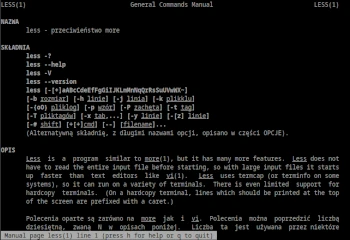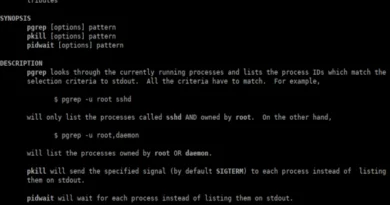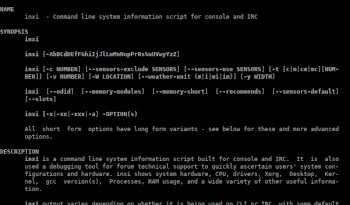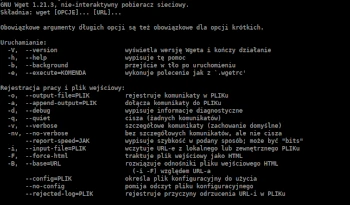Porady Admina: less
Ostatnia aktualizacja: 15 września 2023, 20:11
W dzisiejszym tutorialu z serii Porady Admina przybliżę program less.
Polecenie less wyświetla zawartość pliku jeden ekran na raz. Jest to przydatne w przypadku dużych plików tekstowych, ponieważ nie ładuje całego pliku, ale uzyskuje do niego dostęp strona po stronie, co skutkuje dużymi prędkościami ładowania.
less jest wyposażony w interaktywne funkcje umożliwiające użytkownikom poruszanie się w przód i w tył w pliku. Narzędzie less jest bardziej zaawansowane i wszechstronne niż inne pagery terminali, takie jak
Pakiet less dostępny jest w większości dystrybucji Linux.
Składnia
less [opcje] plik
Opcje
-E : Mniej automatycznie kończy działanie po osiągnięciu końca pliku.
-f : Zmusza less do otwierania nietypowych plików (katalogu lub specjalnego pliku urządzenia).
-F : Wyjście z less, jeśli cały plik może być wyświetlony na pierwszym ekranie.
-g : Podświetla ostatnio znaleziony ciąg przy użyciu wyszukiwania. Domyślnie less podświetla wszystkie łańcuchy pasujące do ostatniego polecenia wyszukiwania.
-G : Usuwa wszystkie podświetlenia z ciągów znalezionych za pomocą wyszukiwania.
-i : Ignoruje rozróżnianie wielkości liter podczas wyszukiwania.
-J : Wyświetla kolumnę stanu po lewej stronie ekranu. Kolumna stanu pokazuje wiersze pasujące do bieżącego wyszukiwania oraz wszystkie wiersze zaznaczone poleceniem m lub M.
-m : Nakazuje less wyświetlać szczegółowe monity (podobnie jak more), pokazując procent w pliku. Domyślnie mniej monitów z dwukropkiem.
-M : Zadaje mniej pytań niż more.
-n : Usuwa numery linii z ekranu.
-N : Wyświetla numery linii na początku każdej linii.
-o[nazwa_pliku] : Powoduje, że less kopiuje swoje dane wejściowe do określonego pliku. Ta opcja ma zastosowanie tylko wtedy, gdy plik wejściowy jest potokiem (|), a nie zwykłym plikiem. W przypadku istniejących plików, less prosi o potwierdzenie przed nadpisaniem pliku.
-p[wzorzec] : Poleca less, aby zaczynał od pierwszego wystąpienia określonego wzorca w pliku wejściowym.
-Q : Wymusza cichą pracę, która wycisza dzwonek terminala.
-s : Scala kolejne puste linie w jedną pustą linię.
-X : Wyłącz czyszczenie ekranu po wyjściu z less.
-z[n] : Zmienia domyślny rozmiar okna przewijania na określone n wierszy.
Polecenie less akceptuje skróty klawiaturowe ułatwiające nawigację po tekście, zwłaszcza podczas czytania dużych plików:
– Strzałka w dół, Enter, e, j : Jedna linia do przodu.
– Strzałka w górę, y, k : Jedna linia wstecz.
– Spacja, Page Down : Jedna strona do przodu.
– Page Up, b : Jedna strona wstecz.
– Strzałka w prawo : Przewiń w prawo.
– Strzałka w lewo : Przewiń w lewo.
– Home, g : Skok na początek pliku.
– End, G : Skok na koniec pliku.
– /[string] : Wyszukiwanie w przód określonego ciągu.
– ?[łańcuch] : Wyszukiwanie wstecz dla określonego ciągu.
– n : Następne dopasowanie podczas wyszukiwania.
– N : Poprzednie dopasowanie podczas wyszukiwania.
– q : Wyjdź z less.
Przykłady
Otwórz plik
less plik1
lub
less /ścieżka/do/pliku1
Użyj opcji -N, aby wyświetlić określony plik tekstowy z numerami wierszy. Wyświetlanie numerów wierszy jest przydatne podczas przeglądania kodu lub programowania w parach, ponieważ ułatwia zlokalizowanie określonego problemu.
less -N plik1
less umożliwia wyszukiwanie ciągu znaków w otwartym pliku. Rozpocznij wyszukiwanie do przodu, naciskając przycisk / i wpisując szukaną frazę. Wyszukiwana fraza jest wyświetlana w dolnym wierszu wyświetlacza.
Użyj opcji -p, aby otworzyć plik tekstowy na stronie zawierający pierwszy element pasujący do określonego wzorca. W wyszukiwaniu rozróżniana jest wielkość liter.
less -pTWOJESŁOWO plik1
Opcja -s wyciska wiele pustych linii z pliku tekstowego do jednej pustej linii. Usunięcie wielu pustych linii pozwala mniej wyświetlać więcej treści na każdym ekranie pliku.
less -s plik1
Więcej informacji o programie less uzyskasz poleceniami:
man less
less --help